
Viele sind daran gewöhnt, diese Klangqualität zu denkenhängt von den Eigenschaften der Lautsprecher selbst ab, und je teurer die Lautsprecher sind, desto besser ist der Klang. Aber das ist nicht so. In dem Artikel werden wir über den Equalizer sprechen. Wer weiß nicht, ob der Equalizer ein Programm oder ein Gerät für flexible Klangeinstellungen ist. Natürlich ist dies keine vollständige Definition, aber wir werden unten im Text darüber sprechen.

Thunderblock, EQ, EQ sind alle gleich.Die Definition klingt wie folgt: es ist ein Programm oder ein Gerät, das entworfen ist, um die Lautstärke von verschiedenen Bereichen des Frequenzbereichs des Tons zu erhöhen oder zu verringern. Equalizer ist in der Lage, die gesamte Amplitude der Frequenzen und die Charakteristik des Signals selbst als Ganzes auszugleichen. Es ist wichtig zu wissen, dass dieses Programm oder Gerät nur mit einem Audiosignal arbeitet und es abhängig von der gewählten Frequenz selektiv anpasst.
Diese Definition ist komplex und üblichBenutzer verstehen den ganzen Punkt ist schwierig, so jetzt - in einfachen Worten. Equalizer ist ein Programm (in diesem Fall), das mit separaten Audiofrequenzen arbeitet. Wie Sie wissen, gibt es niedrige und hohe Frequenzen. Low - es ist Bass, hoch - Falsett, oder wie es heißt - Quietschen. So kann der Equalizer die Lautstärke dieser Bereiche verringern oder erhöhen. Aber der Ton kann nicht nur in zwei Frequenzen unterteilt werden, es ist unterteilt in Herr Frequenzen. Der Equalizer hat also mehrere Bänder, die Achtband-Variante ist häufiger.
Meistens wird dieses Programm in der Audioindustrie verwendet, aber jetzt wollen wir darüber reden, wie es einem normalen Menschen helfen kann.
Ich möchte nur sagen, dass es zwei Arten von Equalizern gibt, die aber die gleiche Funktion haben - sie verändern die Lautstärke eines bestimmten Frequenzbereichs des Klangs.
Lassen Sie uns zunächst über Parameter sprechenEqualizer. Dieser Typ ist in den Standardprogrammen für einen PC oder ein Telefon nicht enthalten. Wenn Sie möchten, können Sie ihn jedoch auch aus dem Internet herunterladen. Es unterscheidet sich darin, dass es eine Einstellung der Breite der Bänder gibt. Das heißt, Sie können ein separates Stück Frequenzen im Klang wählen und dann damit arbeiten. In der Regel verläuft die Arbeit genau so wie bei allen anderen Typen.
Gehen wir nun zu dem Typ über, der Sie sein werdenÜberall treffen ist ein grafischer Typ. Es hat immer feste Frequenzbänder in seiner Funktionalität. Sie können den gewünschten Bereich nicht auswählen. Diese Art von Equalizer wird jedoch am häufigsten verwendet. Das Fazit ist, dass es viele gibt seine Optionen. Das einfachste ist ein Dreiweg. Hier können Sie den Bass, das Quietschen und den Mittelton einstellen. Es kann auf fast allen Geräten gefunden werden, ist aber nicht voll wirksam.
Je mehr Streifen, desto besserDie Tonabstimmung wird flexibler. Die maximale Anzahl an Bands liegt derzeit bei 31. Solche Equalizer werden am häufigsten in Aufnahmestudios eingesetzt, aber im Alltag nicht benötigt.
Auf PCs und Geräten befinden sich häufig Fünfband-Equalizer. Sie laden keine unnötigen Einstellungen und ermöglichen es Ihnen, mit Sound in vollen Zügen zu arbeiten.
Wir haben anfangs darüber gesprochen, wie wir uns steigern könnenKlangqualität der Lautsprecher. Wir kehren zu diesem Thema zurück. Nehmen wir also an, Sie haben die teuersten Lautsprecher gekauft, die im Laden verkauft wurden, und als Sie nach Hause kamen und sie angeschlossen haben, haben Sie nicht einmal den Unterschied zur Vergangenheit gehört. Verzweifeln Sie nicht, öffnen Sie zuerst den Equalizer und drehen Sie die Knöpfe. Sie werden selbst hören, wie sich der Klang ändert. Jetzt genauer.
Der Equalizer für Windows befindet sich an zwei Stellen: im Windows Media Player und direkt in den Audioeinstellungen. Nun werden wir über die erste Option sprechen.
Indem Sie den Equalizer für Windows in Media Player einrichten,Der Effekt kann nur auf die Wiedergabe von Musikdateien in diesem Player angewendet werden. Wenn Sie dieselbe Datei in einem anderen Player ausführen, ist der Sound derselbe wie vor den Änderungen.
Danach haben Sie die Musik oder das Video eingeschaltetKlicken Sie mit der rechten Maustaste und wählen Sie "Erweiterte Funktionen" aus dem Menü. Klicken Sie als nächstes in der Liste auf „Graphic Equalizer“. Unter Windows 7 funktioniert diese Anweisung zu hundert Prozent.
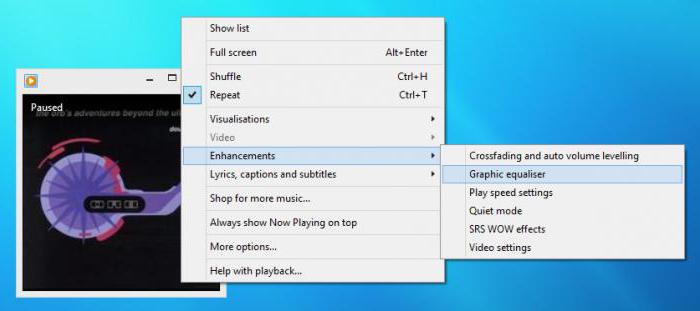
Das ist im Grunde alles vor Ihren AugenDer Equalizer ist für den Monitor geöffnet. Sie können die Position der Schieberegler ändern und den Unterschied im Klang bemerken. Sie können auch ein Preset (Preset) auswählen, aber dazu später mehr. Es macht keinen Sinn, jetzt zu erklären, wie der Equalizer für Windows eingerichtet wird, da er in allen Betriebssystemen gleich ist. Deshalb werden wir jetzt darüber sprechen, wie man es in jedem von ihnen öffnet, und am Ende werden wir detailliert analysieren, wie man es konfiguriert.
Also haben wir herausgefunden, wo wir den Equalizer finden könnenAuf die erste Weise, aber wie oben erwähnt, wirkt sich die Einstellung nur auf den Media Player aus. Es lohnt sich jetzt darüber zu sprechen, wie Sie den Equalizer für Windows 10 so einstellen, dass sich der Klang in allen Quellen ändert. Natürlich funktioniert diese Methode nicht nur unter den "Top Ten", sondern auch unter anderen Windows-Betriebssystemen. Im Moment werden wir die Einstellungen für diese bestimmte Version analysieren.
Zunächst müssen Sie zum Menü „Sound“ gelangen.Gehen Sie dazu in die "Systemsteuerung". Dort müssen Sie auf die Zeile „Sound“ klicken. Sobald Sie dies getan haben, öffnet sich das Menü vor Ihnen. In der Liste werden alle an Ihren Computer angeschlossenen Audiogeräte angezeigt. Wählen Sie, was Sie brauchen und klicken Sie mit der rechten Maustaste in das Menü, wählen Sie "Eigenschaften".
Ein zusätzliches Fenster mit den Eigenschaften wird geöffnetGehen Sie zur Registerkarte "Verbesserungen". Es wird ein Kombinationsfeld angezeigt. Scrollen Sie mit dem Schieberegler nach unten und aktivieren Sie das Kontrollkästchen neben der Zeile „Equalizer“ (7 Windows bedeutet dasselbe).
Dann können Sie in der Dropdown-Liste auswählenverschiedene Presets. Jeder von ihnen wird den Klang verändern, Sie können sie alle ausprobieren und bei dem aufhören, was Sie mögen. Danach klicken Sie auf die Schaltfläche "Übernehmen" und Sie können alle Fenster schließen.
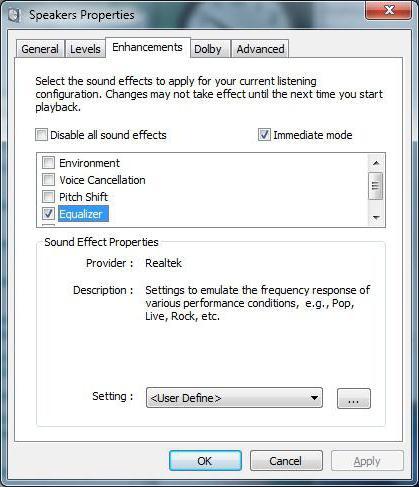
Wie Sie sehen, können Sie mit dieser Methode den Equalizer nicht selbst anpassen. Sie können nur die Vorlagen verwenden, der Effekt wirkt sich jedoch auf alle Player aus.
Es ist auch möglich, den Equalizer für den PC herunterzuladen. Zum Beispiel gibt es ein Programm NeonVisual. Durch die Installation können Sie alle Frequenzen flexibel einstellen und so den Klang Ihrer Lautsprecher verbessern.
Darüber hinaus bietet das Programm eine komfortable Oberfläche. Selbst ein unerfahrener Benutzer kann alle Tricks unabhängig voneinander verstehen.
Grundsätzlich gibt es eine unvorstellbare Anzahl ähnlicher Programme, aber es macht keinen Sinn, über jedes einzelne davon zu sprechen. Alle von ihnen sind ähnlich, und wenn Sie wissen, wie man sie benutzt, wird es keine Probleme geben.
In der Zwischenzeit wechseln wir vom Windows-Betriebssystem zu Linux.
Leider ist auf einem Computer mit installiertem Linux-Betriebssystem kein Equalizer integriert. Aber es spielt keine Rolle, er wartet nur, bis Sie es aus dem Repository herunterladen. Aber dazu später mehr.
Zunächst lohnt es sich zu erzählen, was Pulseaudio ist.Tatsache ist, dass dies für Linux eine wichtige Sache ist. Dies ist ein Sound-Server, mit dem wir die Sound-Streams bzw. die Sound-Ausgabe bearbeiten können. Es wird jedoch ein Programm benötigt, um damit zu arbeiten. In diesem Fall müssen Sie den Equalizer auf Ihren Computer herunterladen. In den Repositorys wird er als pulseaudio-Equalizer bezeichnet.
Anhand dieser Informationen wird deutlich, dass Sie den Equalizer mit verschiedenen Methoden installieren können. Paketmanager oder Terminal, es liegt an Ihnen.
Wenn Sie nicht in den Haufen von Anweisungen eintauchen möchten, können Sie einfach das Terminal öffnen und nacheinander drei Befehle eingeben:
sudo add-apt-repository ppa: nilarimogard / webupd8;
sudo apt-get update;
sudo apt-get installiere pulseaudio-equalizer.

Danach wird Ihr Computer installiertgeschätzter Equalizer. Es befindet sich im "Menü" - "Audio und Video". Wenn Sie es öffnen, sehen Sie Voreinstellungen und Schieberegler, aber wir werden später über die detaillierten Einstellungen sprechen. Gehen wir nun zum mobilen Betriebssystem über.
Es ist Zeit herauszufinden, wo Sie den Equalizer für Android finden. Was auch immer man sagen mag, Telefonbenutzer hören viel eher Musik als Besitzer von PCs.
Wie aus den obigen Ausführungen hervorgeht, ist für Android der Equalizer eine notwendige Sache. Deshalb werden wir jetzt herausfinden, wo wir es finden und wie wir es verwenden.
Zunächst muss man sagen, dass das eingebaut istEqualizer für "Android" gibt es praktisch nicht. Manchmal wird die Equalizer-Software automatisch zusammen mit einem Smartphone heruntergeladen. Danach sollte in Ihrem Player im Menü eine zusätzliche Zeile im Menü erscheinen, in der Sie konfigurieren können.
Но лучше скачать стороннюю программу.Es gibt eine große Anzahl von ihnen. Es gibt einfache Dreiwege und riesige - mit eigenen Voreinstellungen und zusätzlichen Funktionen, zum Beispiel Reverb. Im Allgemeinen liegt alles in Ihren Händen.

Im Gegensatz zu Android wird iOS nicht benötigtLaden Sie zusätzliche Programme herunter, um den Sound nach Ihren Wünschen anzupassen. Dafür gibt es bereits integrierte Funktionen. Sie finden sie, indem Sie zu den Einstellungen gehen und „Musik“ auswählen. Stellen Sie als nächstes den Schieberegler "Soundcheck" auf "Aktiviert" und klicken Sie auf "Equalizer". Dies war die erste Möglichkeit, die Toneinstellungen zu ändern.
Wenn der Schieberegler „Soundcheck“ aktiviert istPosition nimmt das System unabhängig den dB-Wert der wiedergegebenen Komposition auf und macht die Spur leiser, wenn etwas passiert. Jetzt müssen Sie die Lautstärke nicht mehr erhöhen. Wenn der Titel lauter geworden ist, übernimmt das System dies für Sie.
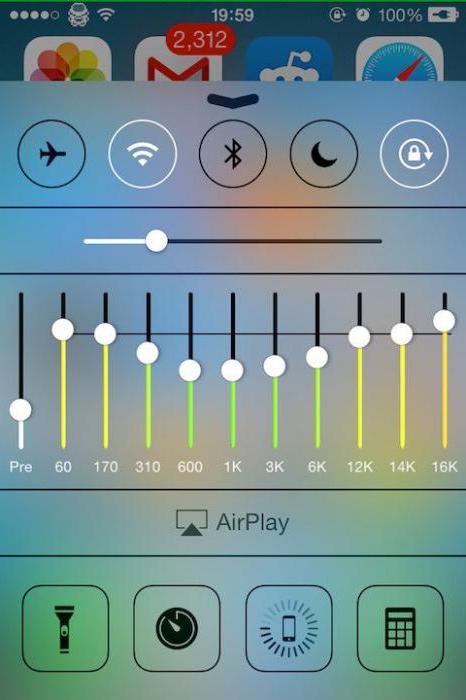
Beim Equalizer ist dies nicht der Fallsehr gut, da man nur presets verwenden darf. Das heißt, es gibt keine flexible Einstellung aller Tonfrequenzen, aber für unerfahrene Benutzer ist dies genau das, was Sie benötigen.
Die zweite Möglichkeit besteht darin, einen funktionsfähigeren Audio-Player wie TuneShel oder Radsone herunterzuladen. Bereits in ihren Einstellungen können Sie den Equalizer mit vielen Bändern verwenden.

Wenn jemand nicht weiß, wie diese Anwendungen auf sein Telefon heruntergeladen und installiert werden können, werden jetzt detaillierte Anweisungen gegeben.
Suchen Sie die App Store-App auf Ihrem Telefon und starten Sie sie.
Klicken Sie anschließend oben auf dem Bildschirm auf den Abschnitt "Suchen".
Schreiben Sie in die Zeile zum Ausfüllen den Namen des gewünschten Programms und klicken Sie auf "Suchen".
Nun sollten Sie die gesuchte Anwendung sehen. Wenn dies nicht der Fall ist, überprüfen Sie, ob Sie den Namen richtig eingegeben haben.
Klicken Sie vor dem Anwendungsbild auf "Herunterladen".
Warten Sie, bis der Download und die Installation abgeschlossen sind, dann können Sie sie verwenden.
Wie Sie sehen können, ist das Herunterladen eines anderen Audioplayers einfach.
Wie oben erwähnt, befinden sich Voreinstellungen oft in Equalizern, sozusagen Vorlagen. Sie sind sehr bequem zu bedienen. Sie sind sehr nützlich, wenn der Benutzer dieses Problem nicht versteht.
Чтобы настроить эквалайзер таким способом, просто Schalten Sie einen Song ein und ändern Sie die Voreinstellung nacheinander, bis Sie den Klang des abgespielten Titels mögen. Wie Sie vielleicht erraten haben, ist dies die einfachste Option, und natürlich wird sie in vollem Umfang keine gute Klangabstimmung ermöglichen. Daher gehen wir zu einer detaillierteren Methode über.
Beim Öffnen des Equalizers sind Ihnen wahrscheinlich die Schieberegler (Frequenzbänder) aufgefallen. Jemand hat nur drei, während jemand bis zu zehn haben kann. Schauen wir uns nun die Fünf-Band-Equalizer-Einstellung an.
Es ist wichtig zu wissen, dass der Schieberegler ganz links dafür verantwortlich istBass und richtig - für ein Quietschen. Die anderen drei sind etwas dazwischen. Zum Beispiel hören Sie einen Song, der Sie mit Bass anzieht, aber aus irgendeinem Grund ist er einfach nicht hörbar, sondern nur, weil Bass und Quietschen auf dem gleichen Pegel sind oder der Bass niedriger ist.
Um etwas zu bewirken, heben Sie die linke Seite anDer Schieberegler ist höher, bis das Ergebnis zu Ihnen passt. Manchmal reicht das nicht aus, die Komposition wird unscharf. Für eine flexiblere Einstellung gehen Sie zum zweiten Schieberegler links und heben oder senken Sie ihn. Wenn Sie sich für den Standort entschieden haben, gehen Sie zum Quietschen - dem Schieberegler ganz rechts. Meistens ergibt das Anheben einen saubereren und lebendigeren Klang. Wenn wir jedoch das Beispiel mit der Spur betrachten, in der der Bass die meiste Aufmerksamkeit auf sich zieht, dann lohnt es sich nicht, das Quietschen auf die maximale Marke anzuheben. Hören Sie auf, wenn die Stimme des Sängers deutlich lesbar ist - das reicht.
Wenn das gewünschte Ergebnis nicht erzielt wurde, gehen Sie zum zweiten Schieberegler rechts und fügen Sie die Lautstärke hinzu oder verringern Sie sie, bis Sie mit dem Klang zufrieden sind.
Jetzt bleibt nur noch der mittlere Schieberegler übrig.Es wirkt sich sowohl auf den Bass als auch auf das Quietschen vollständig aus, und das Einrichten ist sehr einfach. Drehen Sie es auf und ab, bis Sie den Klang mögen. So balancieren Sie Bass und Quietschen untereinander.
Wie Sie sehen können, ist das Equalizer-ProgrammEine sehr nützliche Sache, und wenn Sie lernen, sie zu benutzen, wird die Qualität der gespielten Musik um ein Vielfaches steigen. Die Hauptsache ist Übung, und mit der Zeit wird alles klappen.
Важно то, что вы теперь знаете, где находить Equalizer auf dem PC und am Telefon und wie man ihn konfiguriert. Natürlich ist die vorgestellte Einstellung nicht so professionell, aber für einen einfachen Benutzer ist sie geeignet, und mit der Zeit werden Sie selbst das Prinzip des Equalizers verstehen.


























